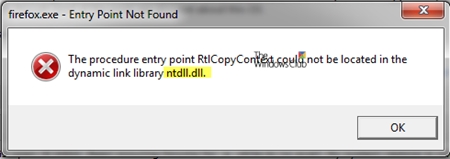ಅನೇಕ ಬಳಕೆದಾರರಿಗೆ, ಐಟ್ಯೂನ್ಸ್ ಅನ್ನು ಆಪಲ್ ಸಾಧನಗಳನ್ನು ನಿರ್ವಹಿಸುವ ಸಾಧನವಾಗಿ ಮಾತ್ರವಲ್ಲ, ಮಾಧ್ಯಮ ವಿಷಯವನ್ನು ಸಂಗ್ರಹಿಸುವ ಪರಿಣಾಮಕಾರಿ ಸಾಧನವಾಗಿಯೂ ಕರೆಯಲಾಗುತ್ತದೆ. ನಿರ್ದಿಷ್ಟವಾಗಿ ಹೇಳುವುದಾದರೆ, ನಿಮ್ಮ ಸಂಗೀತ ಸಂಗ್ರಹಣೆಯನ್ನು ನೀವು ಐಟ್ಯೂನ್ಸ್ನಲ್ಲಿ ಸರಿಯಾಗಿ ಸಂಘಟಿಸಲು ಪ್ರಾರಂಭಿಸಿದರೆ, ಈ ಕಾರ್ಯಕ್ರಮವು ಆಸಕ್ತಿಯ ಸಂಗೀತವನ್ನು ಕಂಡುಹಿಡಿಯಲು ಅತ್ಯುತ್ತಮ ಸಹಾಯಕರಾಗಿರುತ್ತದೆ ಮತ್ತು ಅಗತ್ಯವಿದ್ದಲ್ಲಿ, ಅದನ್ನು ಗ್ಯಾಜೆಟ್ಗಳಿಗೆ ನಕಲಿಸುವುದು ಅಥವಾ ಪ್ರೋಗ್ರಾಂನ ಅಂತರ್ನಿರ್ಮಿತ ಪ್ಲೇಯರ್ನಲ್ಲಿ ಈಗಿನಿಂದಲೇ ಅದನ್ನು ನುಡಿಸುವುದು. ಐಟ್ಯೂನ್ಸ್ನಿಂದ ಕಂಪ್ಯೂಟರ್ಗೆ ಸಂಗೀತವನ್ನು ಯಾವಾಗ ವರ್ಗಾಯಿಸಬೇಕೆಂಬುದನ್ನು ಇಂದು ನಾವು ಪರಿಗಣಿಸುತ್ತೇವೆ.
ಸಾಂಪ್ರದಾಯಿಕವಾಗಿ, ಐಟ್ಯೂನ್ಸ್ನಲ್ಲಿನ ಸಂಗೀತವನ್ನು ಎರಡು ವಿಧಗಳಾಗಿ ವಿಂಗಡಿಸಬಹುದು: ಕಂಪ್ಯೂಟರ್ನಿಂದ ಐಟ್ಯೂನ್ಸ್ಗೆ ಸೇರಿಸಲಾಗುತ್ತದೆ ಮತ್ತು ಐಟ್ಯೂನ್ಸ್ ಅಂಗಡಿಯಲ್ಲಿ ಖರೀದಿಸಲಾಗುತ್ತದೆ. ಮೊದಲ ಸಂದರ್ಭದಲ್ಲಿ ಐಟ್ಯೂನ್ಸ್ನಲ್ಲಿ ಲಭ್ಯವಿರುವ ಸಂಗೀತವು ಈಗಾಗಲೇ ಕಂಪ್ಯೂಟರ್ನಲ್ಲಿದ್ದರೆ, ಎರಡನೆಯ ಸಂದರ್ಭದಲ್ಲಿ ಸಂಗೀತವನ್ನು ನೆಟ್ವರ್ಕ್ನಿಂದ ಪ್ಲೇ ಮಾಡಬಹುದು ಅಥವಾ ಆಫ್ಲೈನ್ ಆಲಿಸುವಿಕೆಗಾಗಿ ಕಂಪ್ಯೂಟರ್ಗೆ ಡೌನ್ಲೋಡ್ ಮಾಡಬಹುದು.
ಖರೀದಿಸಿದ ಸಂಗೀತವನ್ನು ಐಟ್ಯೂನ್ಸ್ ಅಂಗಡಿಯಲ್ಲಿ ನನ್ನ ಕಂಪ್ಯೂಟರ್ಗೆ ಡೌನ್ಲೋಡ್ ಮಾಡುವುದು ಹೇಗೆ?
1. ಐಟ್ಯೂನ್ಸ್ ವಿಂಡೋದ ಮೇಲಿನ ಫಲಕದಲ್ಲಿರುವ ಟ್ಯಾಬ್ ಕ್ಲಿಕ್ ಮಾಡಿ. "ಖಾತೆ" ಮತ್ತು ಗೋಚರಿಸುವ ವಿಂಡೋದಲ್ಲಿ, ಆಯ್ಕೆಮಾಡಿ ಶಾಪಿಂಗ್.

2. ನೀವು "ಸಂಗೀತ" ವಿಭಾಗವನ್ನು ತೆರೆಯಬೇಕಾದ ಪರದೆಯ ಮೇಲೆ ವಿಂಡೋ ಕಾಣಿಸುತ್ತದೆ. ಐಟ್ಯೂನ್ಸ್ ಅಂಗಡಿಯಲ್ಲಿ ನೀವು ಖರೀದಿಸಿದ ಎಲ್ಲಾ ಸಂಗೀತವನ್ನು ಇಲ್ಲಿ ಪ್ರದರ್ಶಿಸಲಾಗುತ್ತದೆ. ನಮ್ಮ ಖರೀದಿಗಳಂತೆ ನಿಮ್ಮ ಖರೀದಿಗಳನ್ನು ಈ ವಿಂಡೋದಲ್ಲಿ ಪ್ರದರ್ಶಿಸದಿದ್ದರೆ, ಆದರೆ ಅವುಗಳು ಇರಬೇಕು ಎಂದು ನಿಮಗೆ ಖಚಿತವಾಗಿದ್ದರೆ, ಅವುಗಳನ್ನು ಸರಳವಾಗಿ ಮರೆಮಾಡಲಾಗಿದೆ. ಆದ್ದರಿಂದ, ಮುಂದಿನ ಹಂತದಲ್ಲಿ ನೀವು ಖರೀದಿಸಿದ ಸಂಗೀತದ ಪ್ರದರ್ಶನವನ್ನು ಹೇಗೆ ಸಕ್ರಿಯಗೊಳಿಸಬಹುದು ಎಂಬುದನ್ನು ನಾವು ಪರಿಗಣಿಸುತ್ತೇವೆ (ನಿಮ್ಮ ಸಂಗೀತವನ್ನು ಸಾಮಾನ್ಯವಾಗಿ ಪ್ರದರ್ಶಿಸಿದರೆ, ನೀವು ಈ ಹಂತವನ್ನು ಏಳನೇ ಹಂತದವರೆಗೆ ಬಿಟ್ಟುಬಿಡಬಹುದು).

3. ಇದನ್ನು ಮಾಡಲು, ಟ್ಯಾಬ್ ಕ್ಲಿಕ್ ಮಾಡಿ "ಖಾತೆ"ತದನಂತರ ವಿಭಾಗಕ್ಕೆ ಹೋಗಿ ವೀಕ್ಷಿಸಿ.

4. ಮುಂದಿನ ಕ್ಷಣ, ಮುಂದುವರೆಯಲು ನಿಮ್ಮ ಆಪಲ್ ಐಡಿ ಖಾತೆ ಪಾಸ್ವರ್ಡ್ ಅನ್ನು ನೀವು ನಮೂದಿಸಬೇಕಾಗುತ್ತದೆ.

5. ನಿಮ್ಮ ಖಾತೆಯ ವೈಯಕ್ತಿಕ ಡೇಟಾವನ್ನು ವೀಕ್ಷಿಸಲು ವಿಂಡೋದಲ್ಲಿ ಒಮ್ಮೆ, ಬ್ಲಾಕ್ ಅನ್ನು ಹುಡುಕಿ ಮೋಡದಲ್ಲಿ ಐಟ್ಯೂನ್ಸ್ ಮತ್ತು ನಿಯತಾಂಕದ ಸುತ್ತ ಹಿಡನ್ ಆಯ್ಕೆಗಳು ಬಟನ್ ಕ್ಲಿಕ್ ಮಾಡಿ "ನಿರ್ವಹಿಸು".

6. ಪರದೆಯು ನಿಮ್ಮ ಐಟ್ಯೂನ್ಸ್ ಸಂಗೀತ ಖರೀದಿಗಳನ್ನು ತೋರಿಸುತ್ತದೆ. ಆಲ್ಬಮ್ ಕವರ್ ಅಡಿಯಲ್ಲಿ ಒಂದು ಬಟನ್ ಇದೆ ತೋರಿಸು, ಅದರ ಮೇಲೆ ಕ್ಲಿಕ್ ಮಾಡುವುದರಿಂದ ಐಟ್ಯೂನ್ಸ್ ಲೈಬ್ರರಿಯಲ್ಲಿ ಪ್ರದರ್ಶನವನ್ನು ಆನ್ ಮಾಡುತ್ತದೆ.

7. ಈಗ ಮತ್ತೆ ವಿಂಡೋಗೆ ಖಾತೆ - ಶಾಪಿಂಗ್. ನಿಮ್ಮ ಸಂಗೀತ ಸಂಗ್ರಹವನ್ನು ಪರದೆಯ ಮೇಲೆ ಪ್ರದರ್ಶಿಸಲಾಗುತ್ತದೆ. ಆಲ್ಬಮ್ ಕವರ್ನ ಮೇಲಿನ ಬಲ ಮೂಲೆಯಲ್ಲಿ, ಮೋಡ ಮತ್ತು ಕೆಳ ಬಾಣವನ್ನು ಹೊಂದಿರುವ ಚಿಕಣಿ ಐಕಾನ್ ಅನ್ನು ಪ್ರದರ್ಶಿಸಲಾಗುತ್ತದೆ, ಅಂದರೆ ಸಂಗೀತವನ್ನು ಕಂಪ್ಯೂಟರ್ಗೆ ಡೌನ್ಲೋಡ್ ಮಾಡಲಾಗುವುದಿಲ್ಲ. ಈ ಐಕಾನ್ ಕ್ಲಿಕ್ ಮಾಡುವುದರಿಂದ ಆಯ್ದ ಟ್ರ್ಯಾಕ್ ಅಥವಾ ಆಲ್ಬಮ್ ಅನ್ನು ಕಂಪ್ಯೂಟರ್ಗೆ ಡೌನ್ಲೋಡ್ ಮಾಡಲು ಪ್ರಾರಂಭಿಸುತ್ತದೆ.

8. ವಿಭಾಗವನ್ನು ತೆರೆಯುವ ಮೂಲಕ ನಿಮ್ಮ ಕಂಪ್ಯೂಟರ್ಗೆ ಸಂಗೀತವನ್ನು ಡೌನ್ಲೋಡ್ ಮಾಡಲಾಗಿದೆ ಎಂದು ನೀವು ಪರಿಶೀಲಿಸಬಹುದು "ನನ್ನ ಸಂಗೀತ", ಅಲ್ಲಿ ನಮ್ಮ ಆಲ್ಬಮ್ಗಳನ್ನು ಪ್ರದರ್ಶಿಸಲಾಗುತ್ತದೆ. ಅವುಗಳ ಪಕ್ಕದಲ್ಲಿ ಯಾವುದೇ ಕ್ಲೌಡ್ ಐಕಾನ್ಗಳಿಲ್ಲದಿದ್ದರೆ, ಸಂಗೀತವನ್ನು ನಿಮ್ಮ ಕಂಪ್ಯೂಟರ್ಗೆ ಡೌನ್ಲೋಡ್ ಮಾಡಲಾಗಿದೆ ಮತ್ತು ನೆಟ್ವರ್ಕ್ಗೆ ಪ್ರವೇಶವಿಲ್ಲದೆ ಐಟ್ಯೂನ್ಸ್ನಲ್ಲಿ ಕೇಳಲು ಲಭ್ಯವಿದೆ.

ನೀವು ಇನ್ನೂ ಪ್ರಶ್ನೆಗಳನ್ನು ಹೊಂದಿದ್ದರೆ, ಅವರನ್ನು ಕಾಮೆಂಟ್ಗಳಲ್ಲಿ ಕೇಳಿ.